Wordで文書を作成している時に、全ての句読点を「。」ではなく「.」に設定したい場合があります。
「.」ピリオドとよばれる点のことです。
英語の文書を作成する際は必ず文書の終わりは「.」ですね。
しかし、通常の日本語入力の場合は大抵「。」と表示されてしまい、いちいち変換する必要があり面倒です。
今回は、簡単な設定変更をすることによって、必ず「.」が表示される方法をご説明致します。
入力設定を変更する方法
文字入力に関するシステムは「IME」と呼ばれる入力補助機能で成り立っています。
これは、Wordなどのソフトをはじめ、パソコンの文字入力全般に適応される機能です。
この機能の一部を変更することによって、句読点を「。」ではなく「.」に変更できます。
① パソコン画面の右下(時計の近く)にある「あ」と書かれた部分を右クリック。
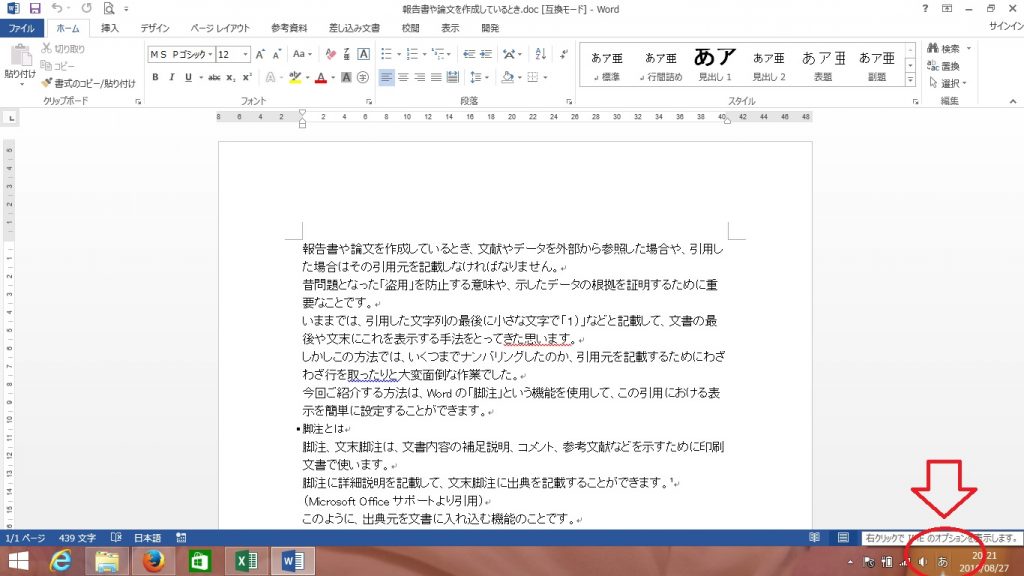
② 出てきた画面の中から「プロパティ」をクリック。
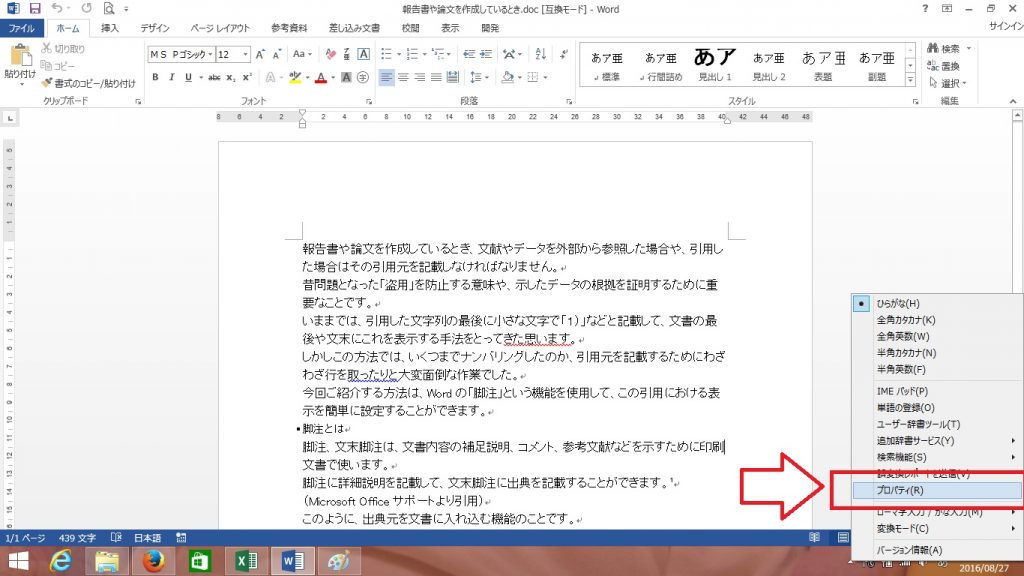
③ 「Microsoft IMEの設定」という画面が出現します。これの【詳細設定】をクリック。
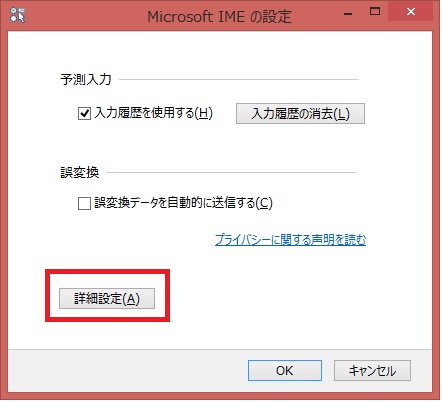
④ 「Microsoft IME の詳細設定」という画面が出現します。
これの【全般】というタブ(最初に開く画面)、入力設定の【句読点(T)】という部分を変更します。
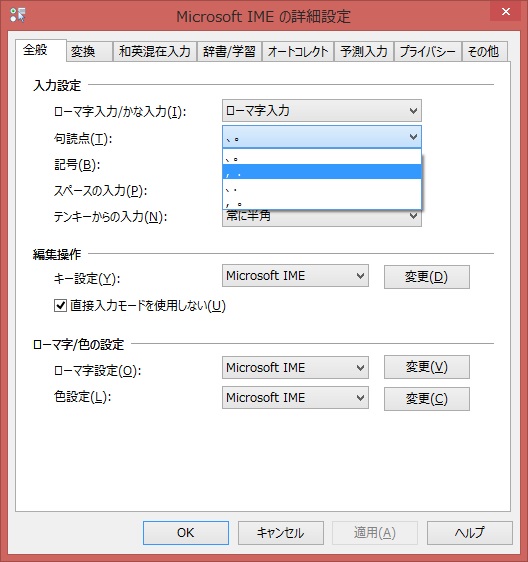
④ ▼をクリックして「、.」を選択して、【OK】をクリック。
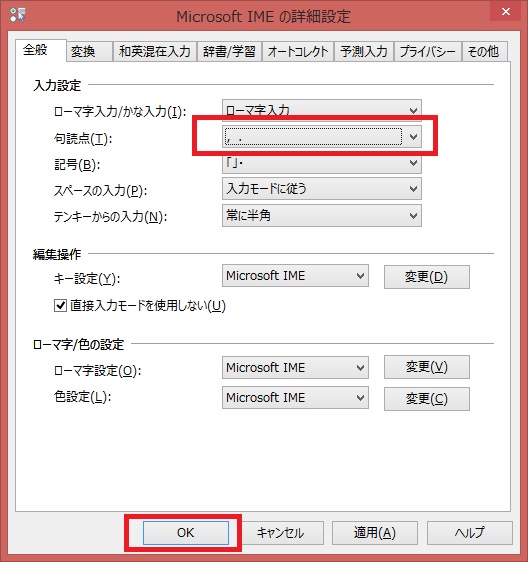
⑤ これで設定変更は完了です。
この状態で文字入力をしていつも通り句読点「。」を入力しようとすると「.」になります。
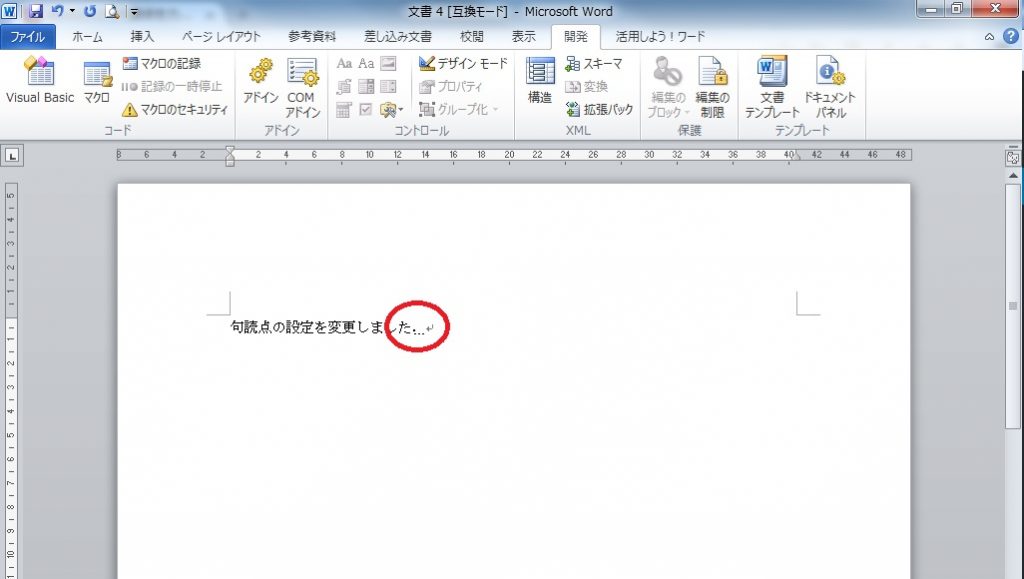
もちろん、従来と同じで変換をすることによって「。」を出すこともできます。
置換で句読点を直す方法
あとから全ての「。」を「.」へ置換するという方法もあります。
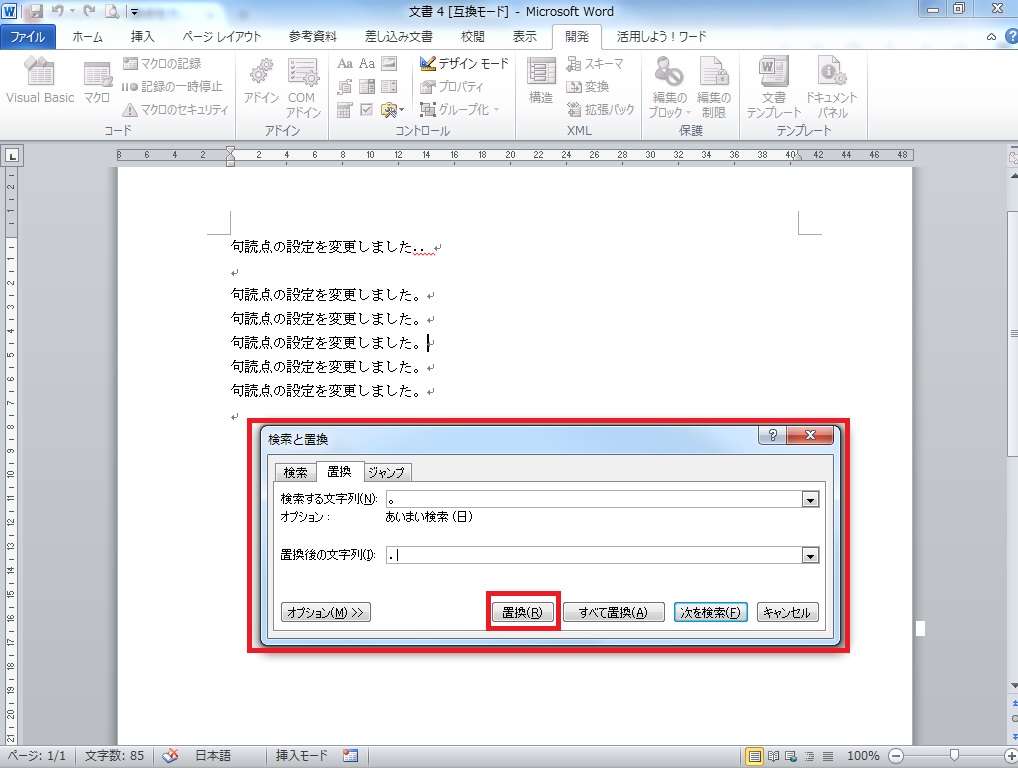
ですが、前者のように文字入力設定自体を変更したくない方にはおすすめです。
置換の操作方法については、下記の記事を参照してください。
[kanren postid=”1042″]まとめ
IME設定を変更することによって、いままで変換が面倒であった「。」→「.」が一発でピリオドが表示されるようになりました。
必要に応じて、設定変更を実施して入力を行ってください。
注意点は、IME設定を変更すると、全ての文字入力作業に影響がでますので、必要のない場合は元の設定に戻すことを推奨致します。

